登录
- 微信登录
- 手机号登录
微信扫码关注“汇帮科技”快速登录
Loading...
点击刷新
请在微信【汇帮科技】内点击授权
300秒后二维码将过期
二维码已过期,点击刷新获取新二维码
登录
登录
其他登录方式
来源:汇帮科技 修改日期:2025-08-28 12:00
你是不是也遇到过这样的情况:精心拍摄的照片,想要分享给朋友或上传到社交平台,却因为文件太大而被卡住?或者在整理手机相册时,发现存储空间频频告急,不得不忍痛删除一些珍贵瞬间?图片体积过大,已经成了很多人在数字生活中的常见困扰。它不仅占用了宝贵的设备空间,还严重影响传输和加载效率。尤其在工作场合,一张过大的图片甚至可能耽误重要材料的提交,降低沟通效率。其实,这些问题完全可以通过有效的图片压缩技术来解决。压缩图片,并不是简单地让文件变小,而是在尽可能保持画面质量的前提下,优化文件体积,使其更便于存储和分享。无论是日常生活记录,还是专业设计需求,掌握几款好用又简单的压缩工具都至关重要。接下来,我们将围绕多款实用工具,为你详细介绍它们的操作步骤和使用技巧,帮你彻底告别“图片太大”的尴尬!

这是一款操作简单且功能强大的本地压缩软件,特别适合经常需要批量处理图片的用户。即使初次使用,也能快速上手。
它的压缩步骤非常直观:
打开软件后,在主界面中选择“图片压缩”功能;

进入后,点击“添加文件”按钮,从电脑中选取你需要处理的图片;
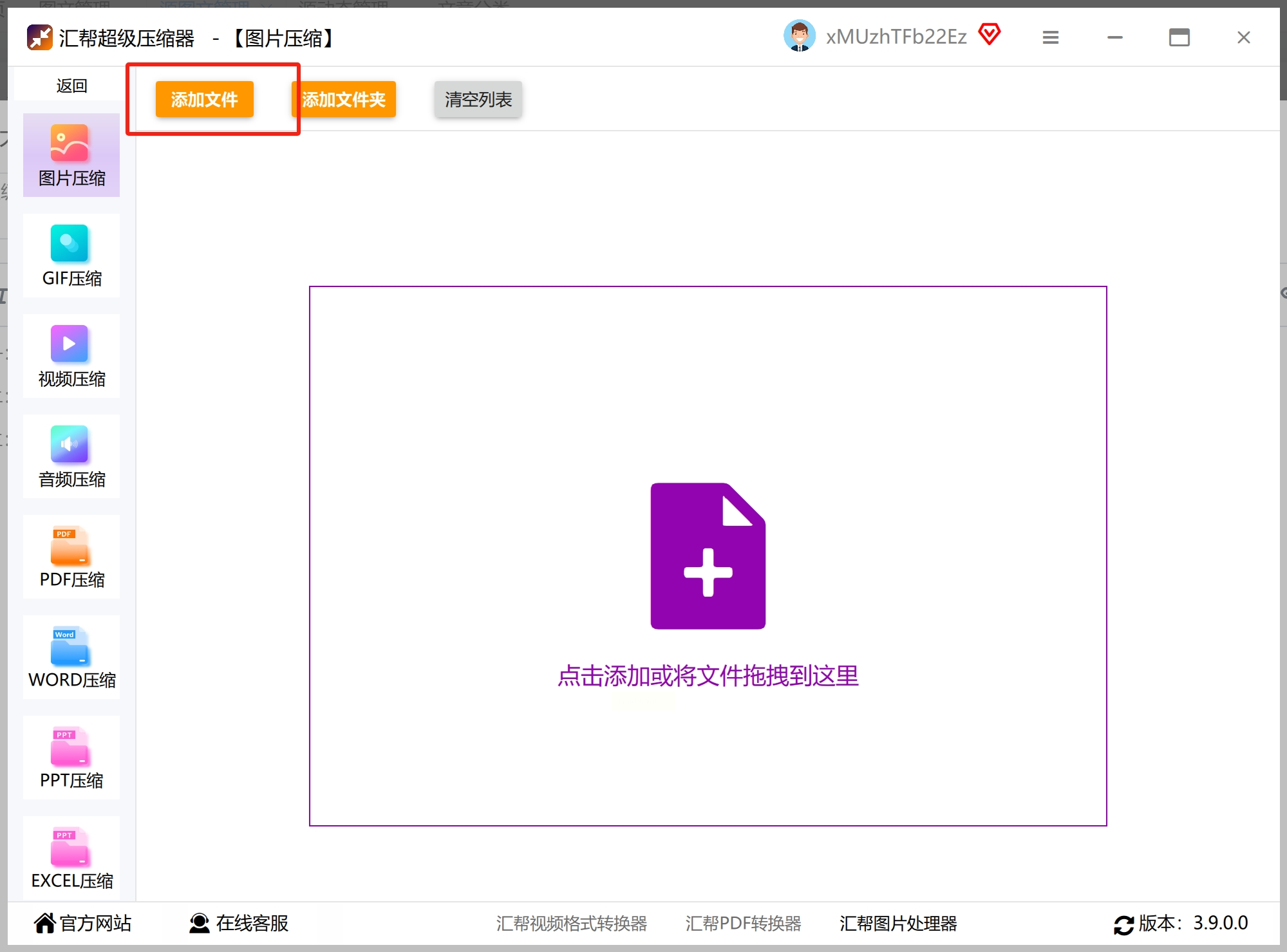
关键步骤来了:在输出设置里,压缩质量数值越小,问价压缩的越小
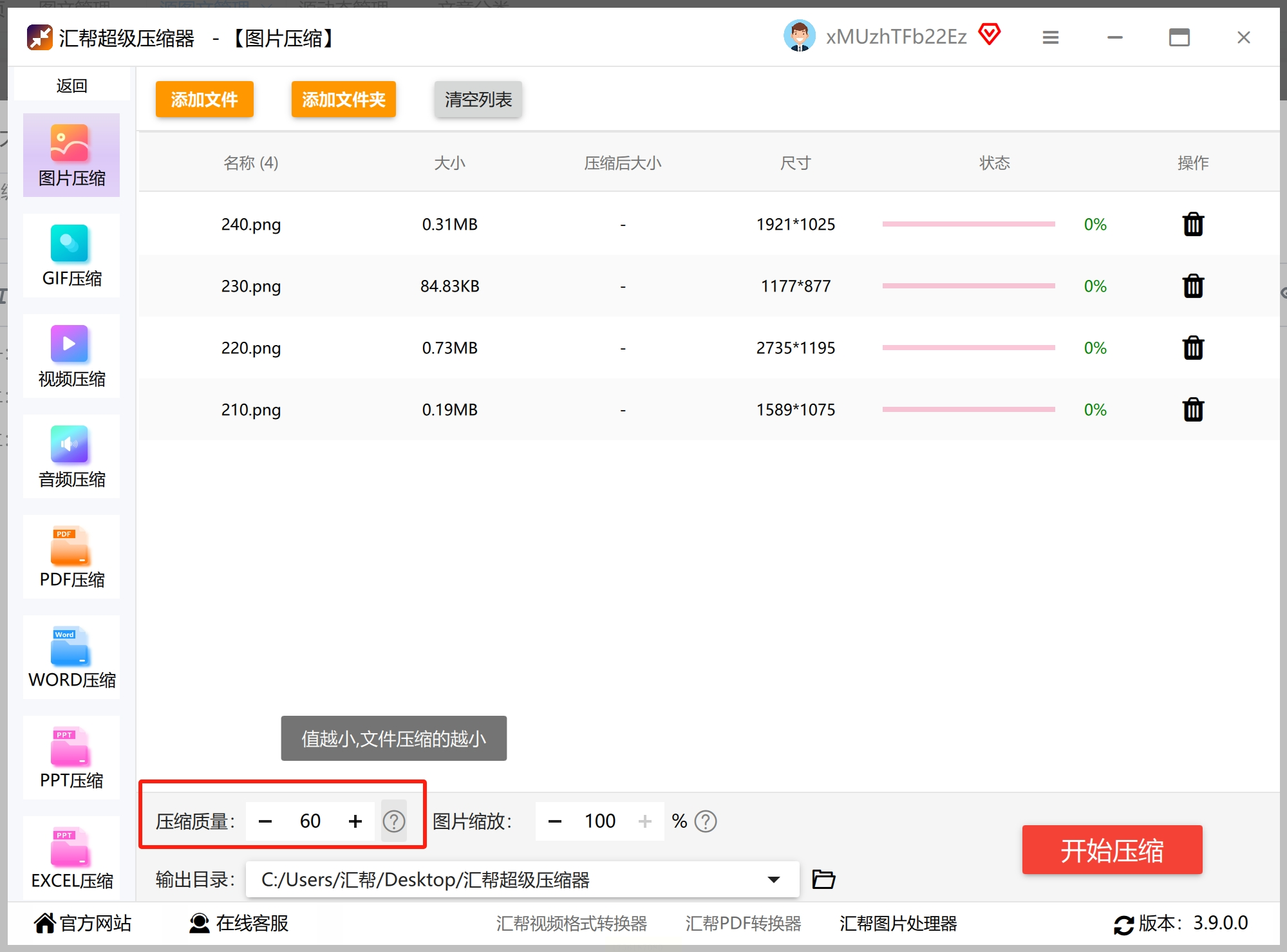
别忘了选一个好找的文件夹,作为压缩后文件的存放位置;
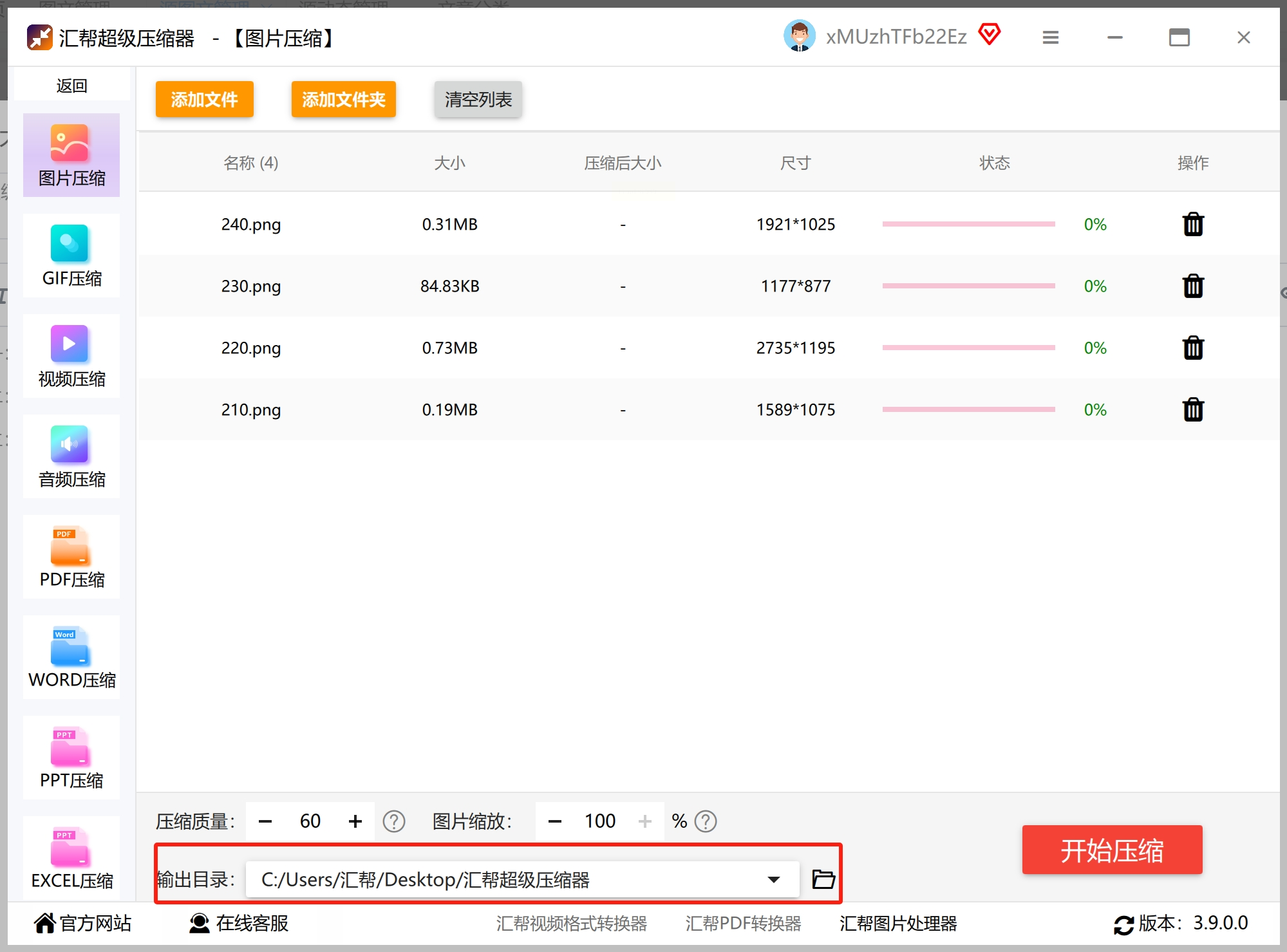
点击“开始压缩”按钮,稍等片刻即可完成。处理结束后,建议立即检查一下效果是否满意。
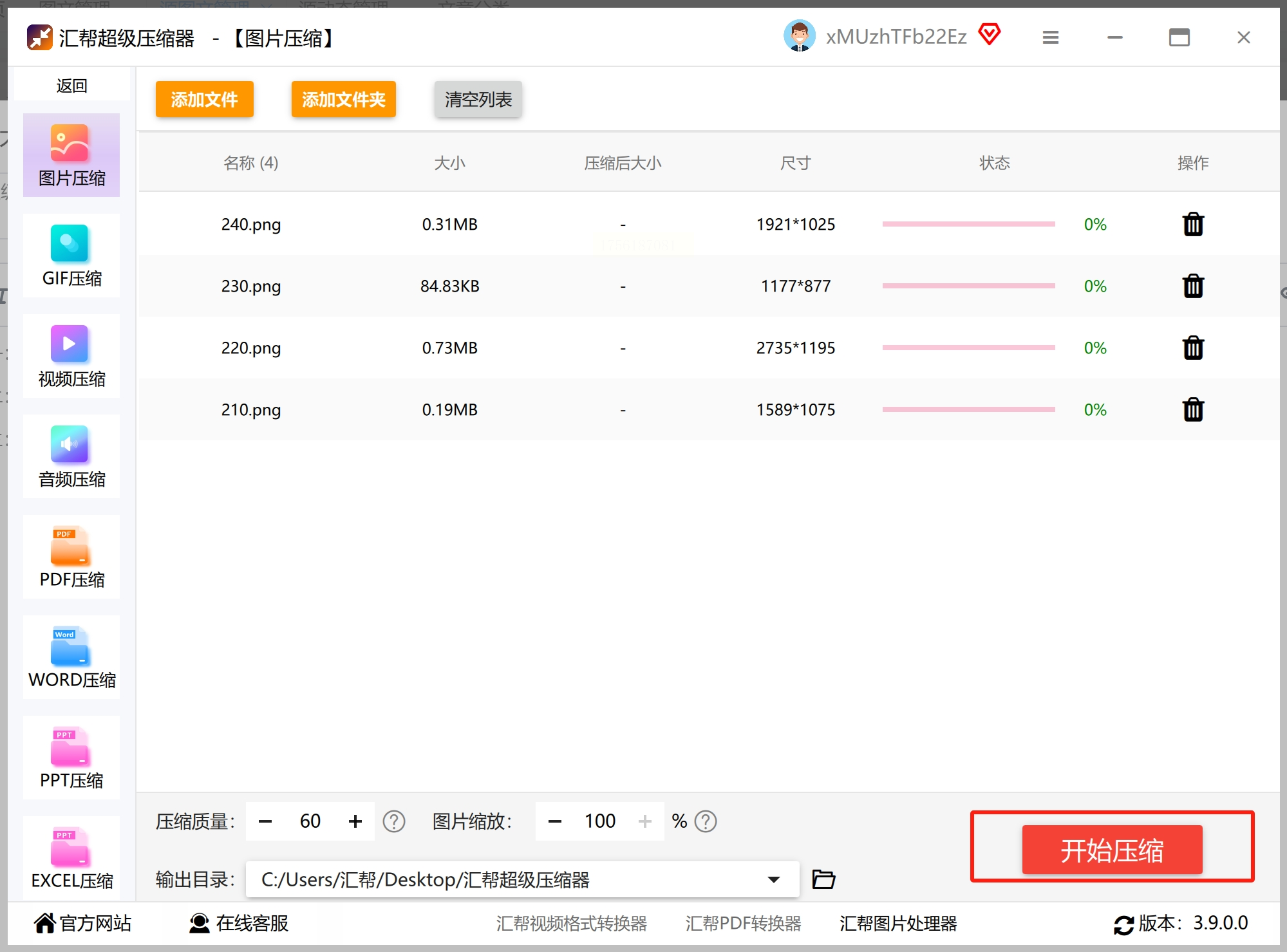
如果你不想安装软件,TinyPNG会是一个很棒的选择。这个在线工具界面清爽,操作几乎零门槛,并且支持批量传图。
使用方法也很直接:
通过浏览器访问TinyPNG官方网站;
点击中间区域的“上传”按钮,选中你准备压缩的图片;
上传后,系统会自动处理,你只需等待进度完成;
压缩结束后,页面会显示节省的空间比例,点击下载即可保存到本地。
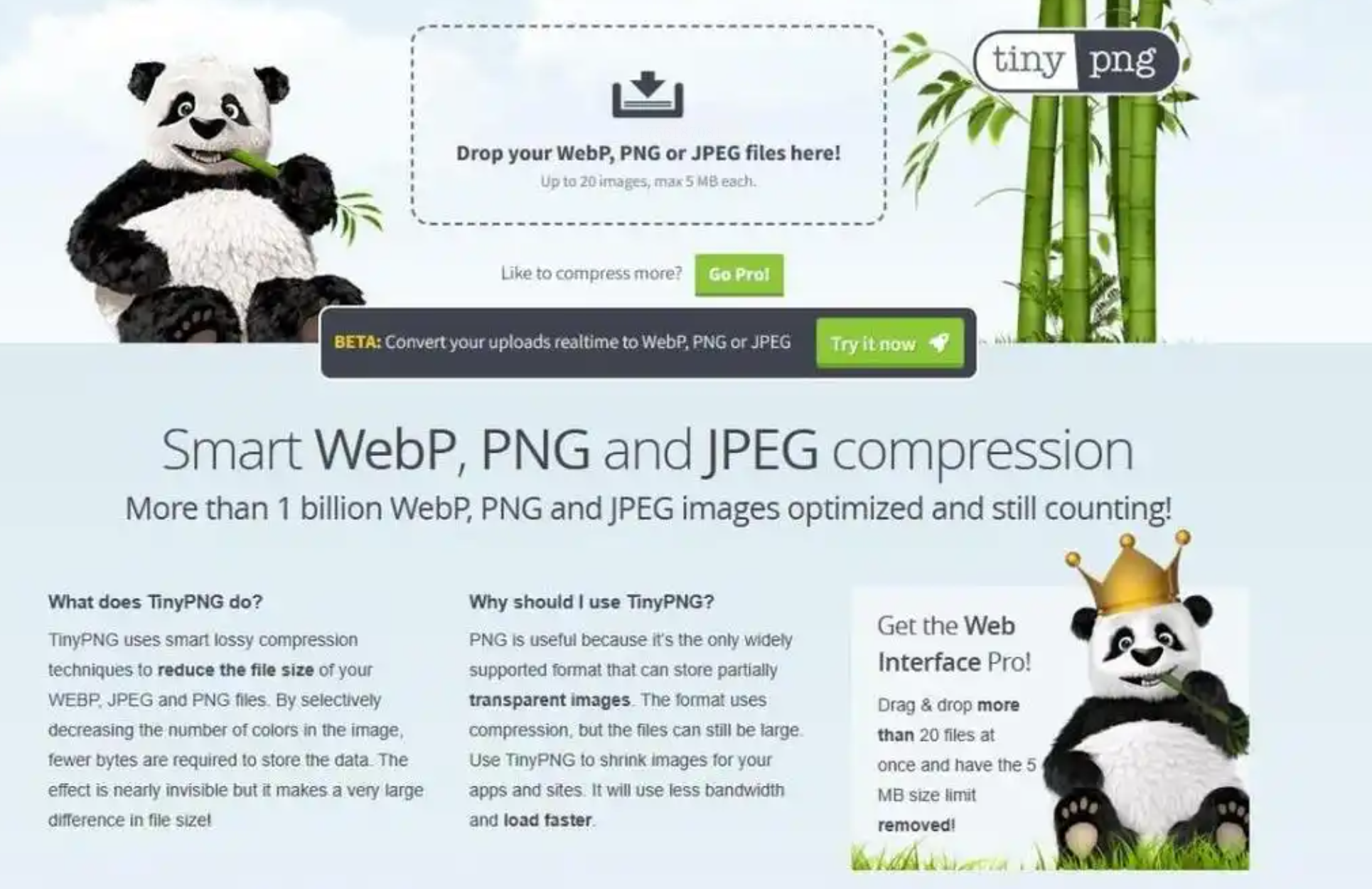
很多人熟悉的美图秀秀,其实也内置了实用的图片压缩功能,尤其适合顺便做一些简单的编辑。
操作路径如下:
启动软件后,进入“图片编辑”模块,打开目标图片;
编辑完成后,点击右上角的“保存”按钮;
在保存界面,将格式选为JPG,然后拖动画质调节条。你可以根据预估大小灵活调整,平衡清晰度和体积。
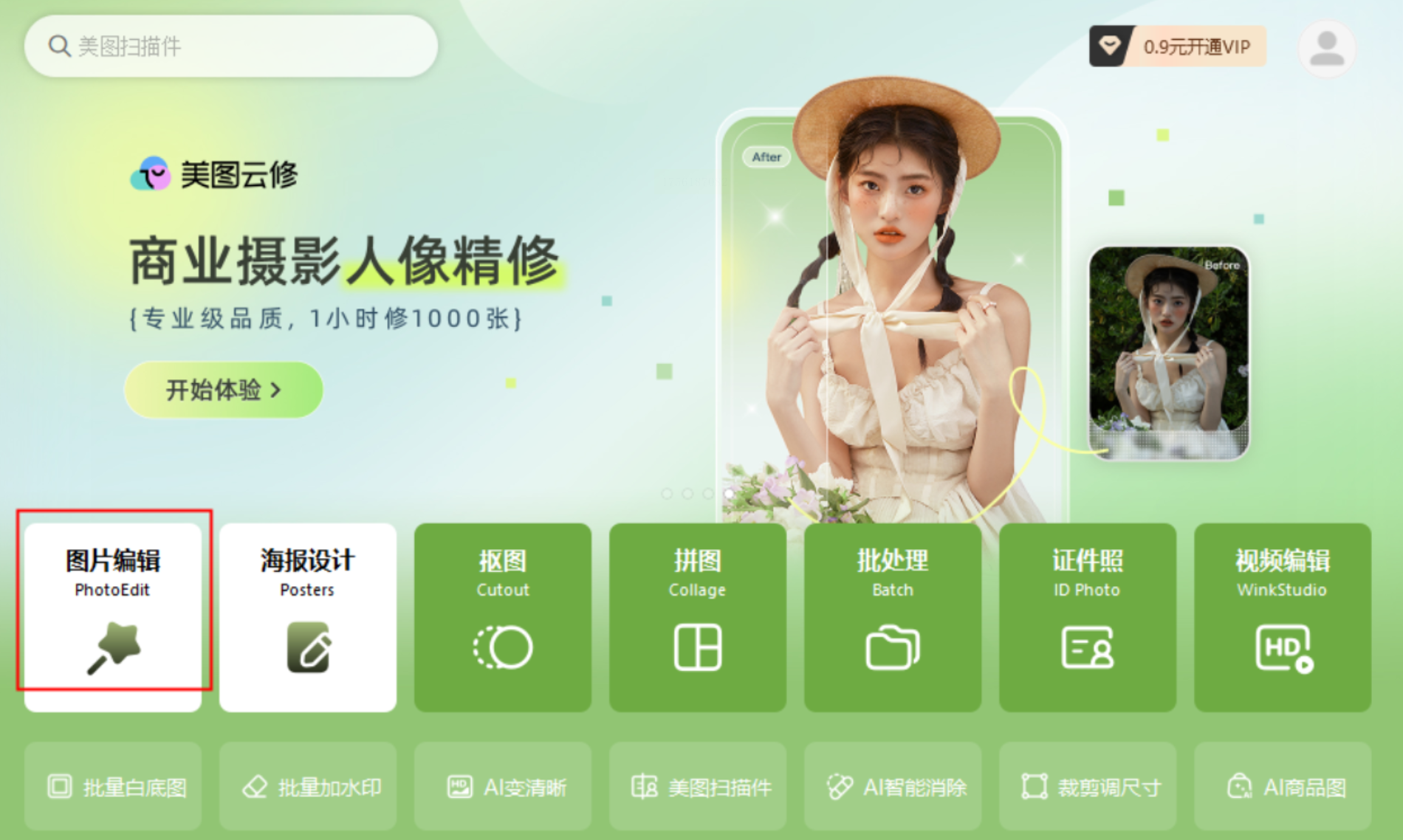
作为专业设计师常用的软件,Photoshop在图像压缩方面也提供了非常精细的控制选项。
具体操作是:
用PS打开你要处理的图片;
依次点击菜单栏的“图像” > “图像大小”;
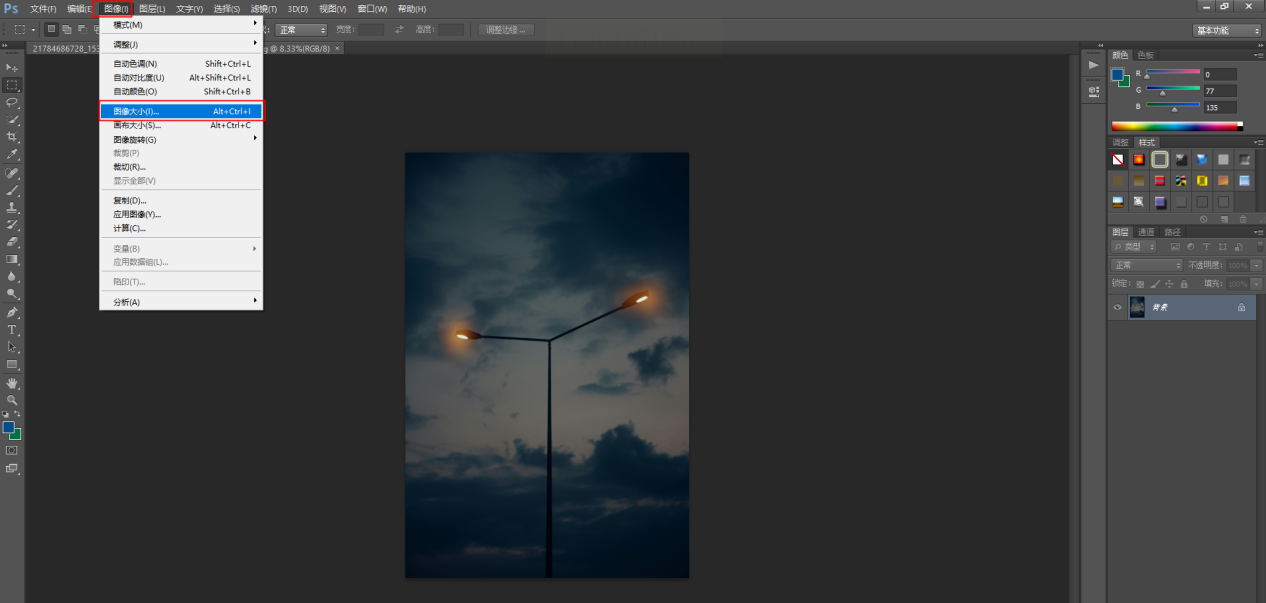
在弹出的面板中,修改宽度、高度和分辨率。调整时注意勾选“约束比例”,避免图像变形。右下方还会实时显示文件体积变化;
设置完成后,点击“确定”,并通过“导出”功能选择适合的格式和品质保存。
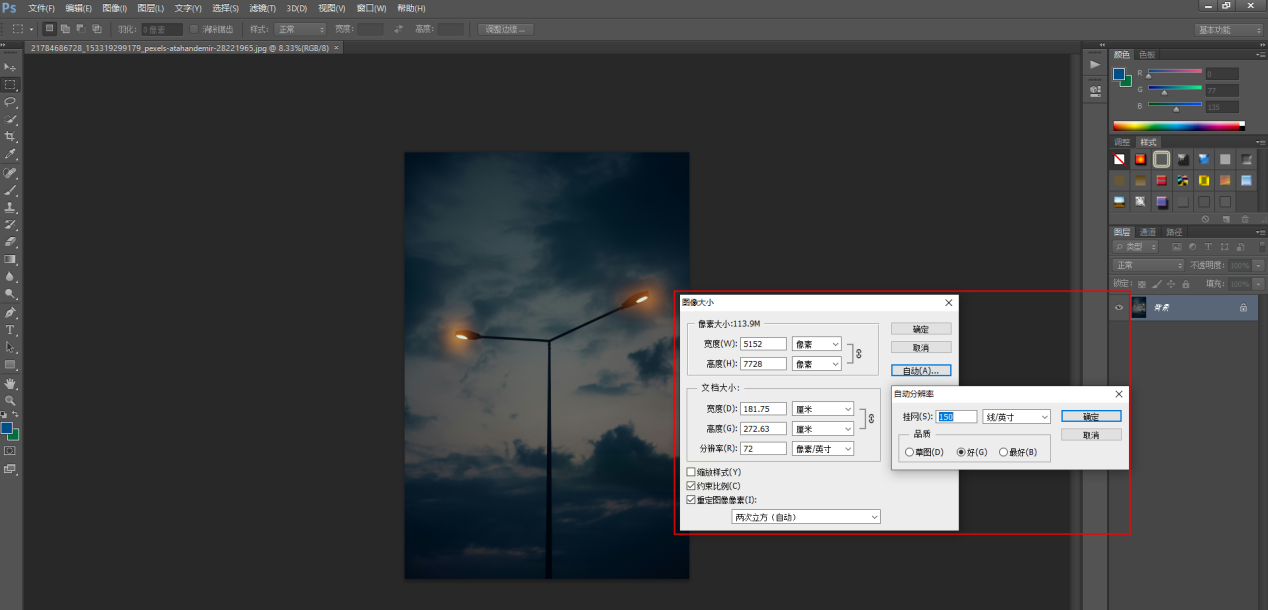
没想到吧?WPS除了处理文档,还内置了不少实用小工具,其中就包括图片压缩。
你可以这样操作:
打开WPS,点击右侧栏的“服务”标签;
在“图片处理”分类下找到“图片压缩”功能;
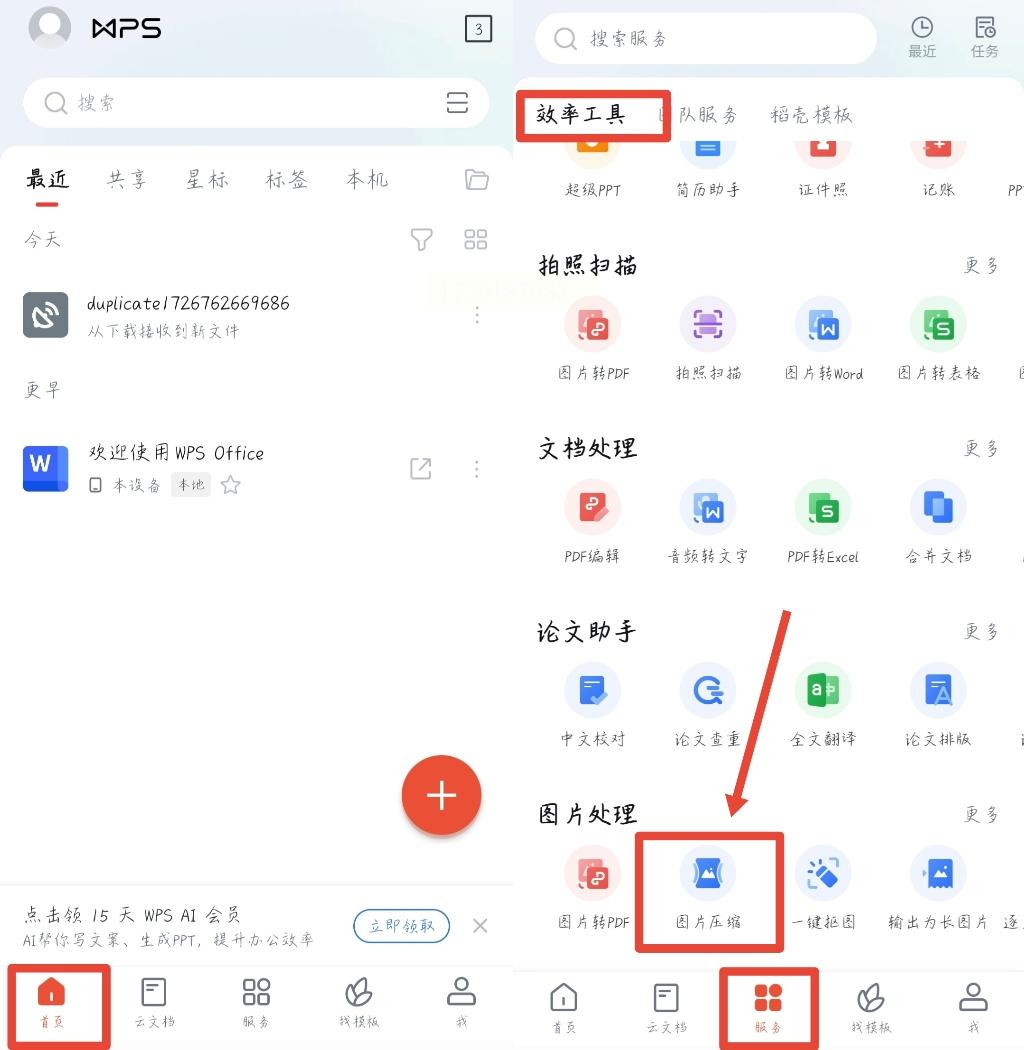
上传需要处理的图片(最多9张),选择预设的压缩选项,或自定义尺寸;
系统会显示压缩率与预期大小,满意后即可输出。
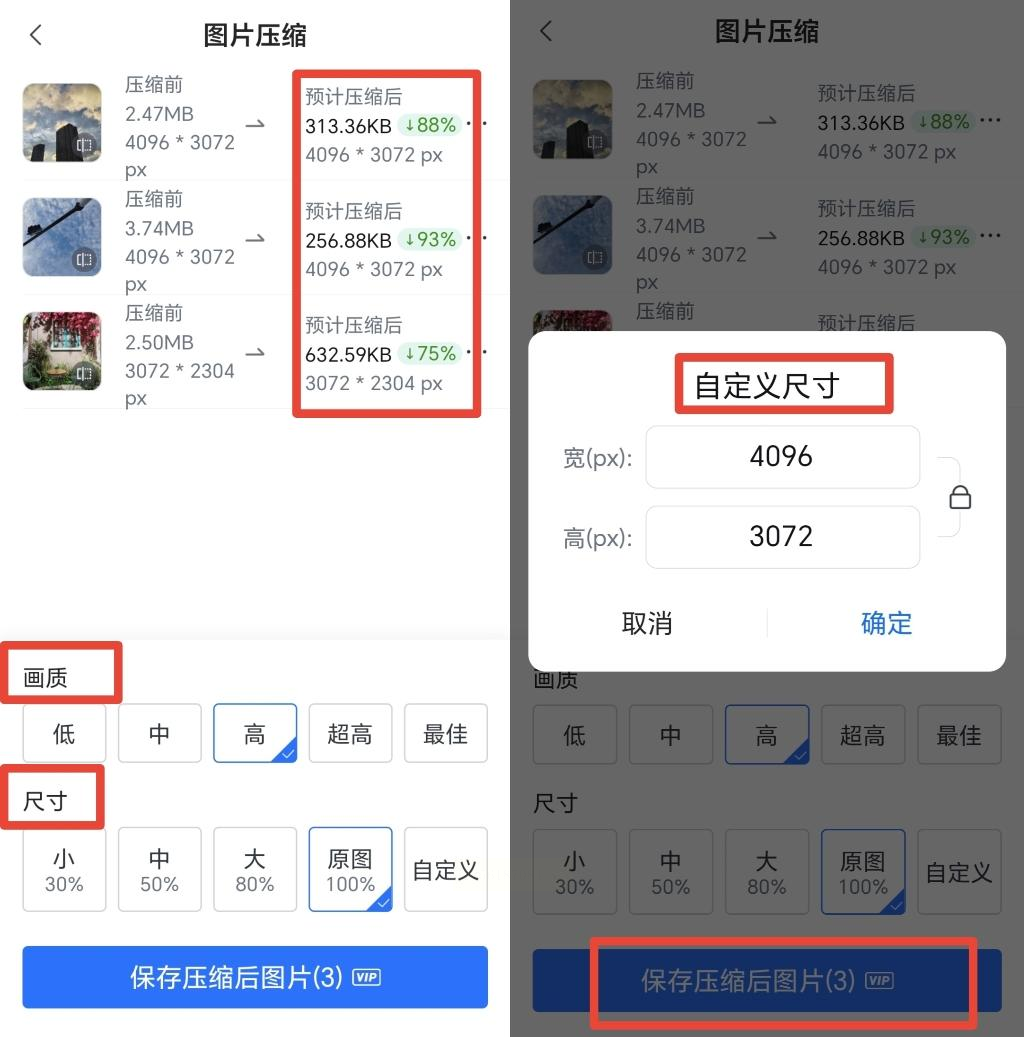
这是一个功能全面的在线图像处理网站,压缩只是其众多实用功能之一,非常适合集成化操作。
使用步骤:
进入ILoveIMG官网,选择“压缩图像”工具;
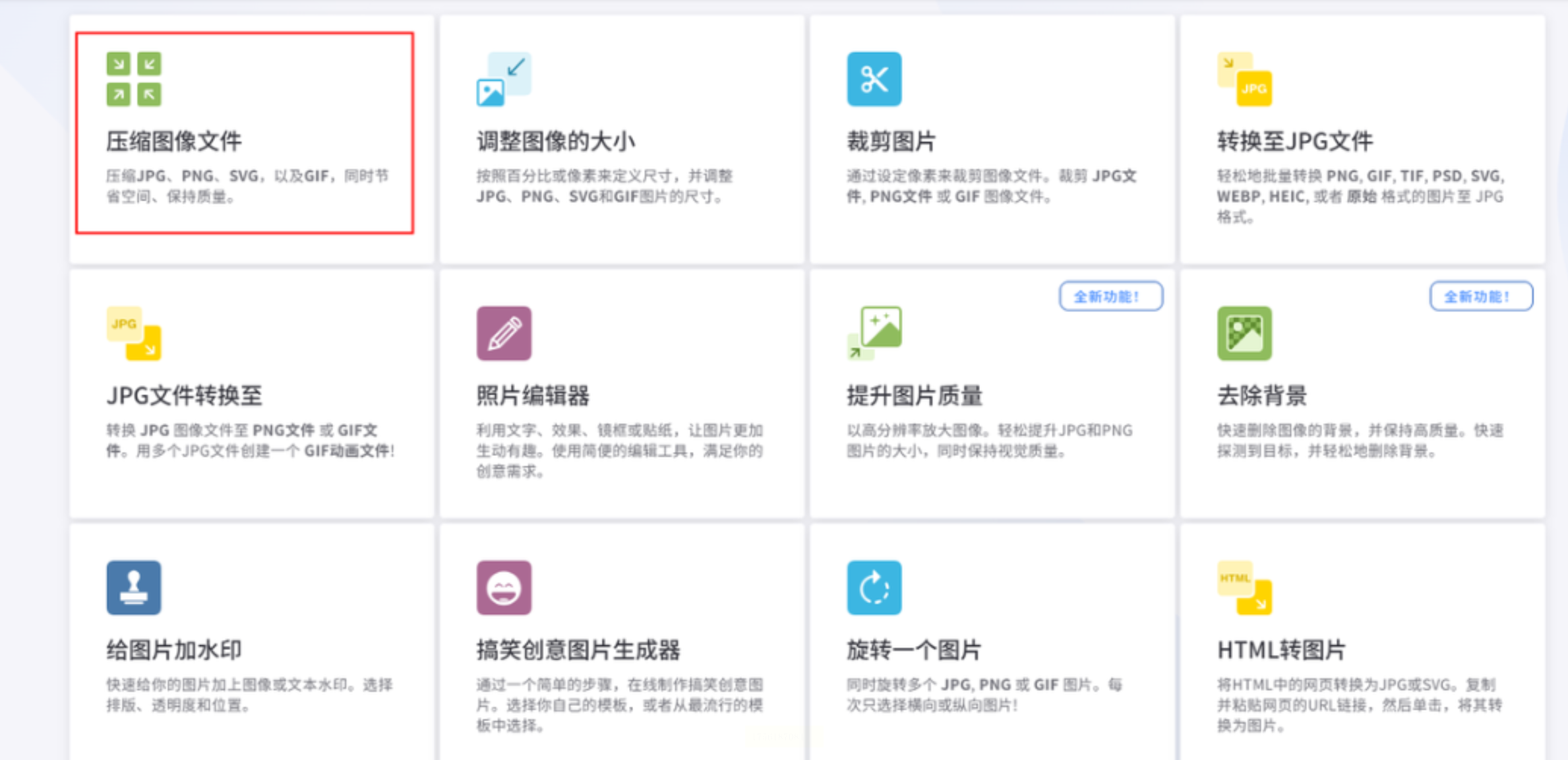
上传一张或多张图片,网站支持并行处理,效率很高;
压缩完成后,你可以逐一下载,或打包保存所有成品。
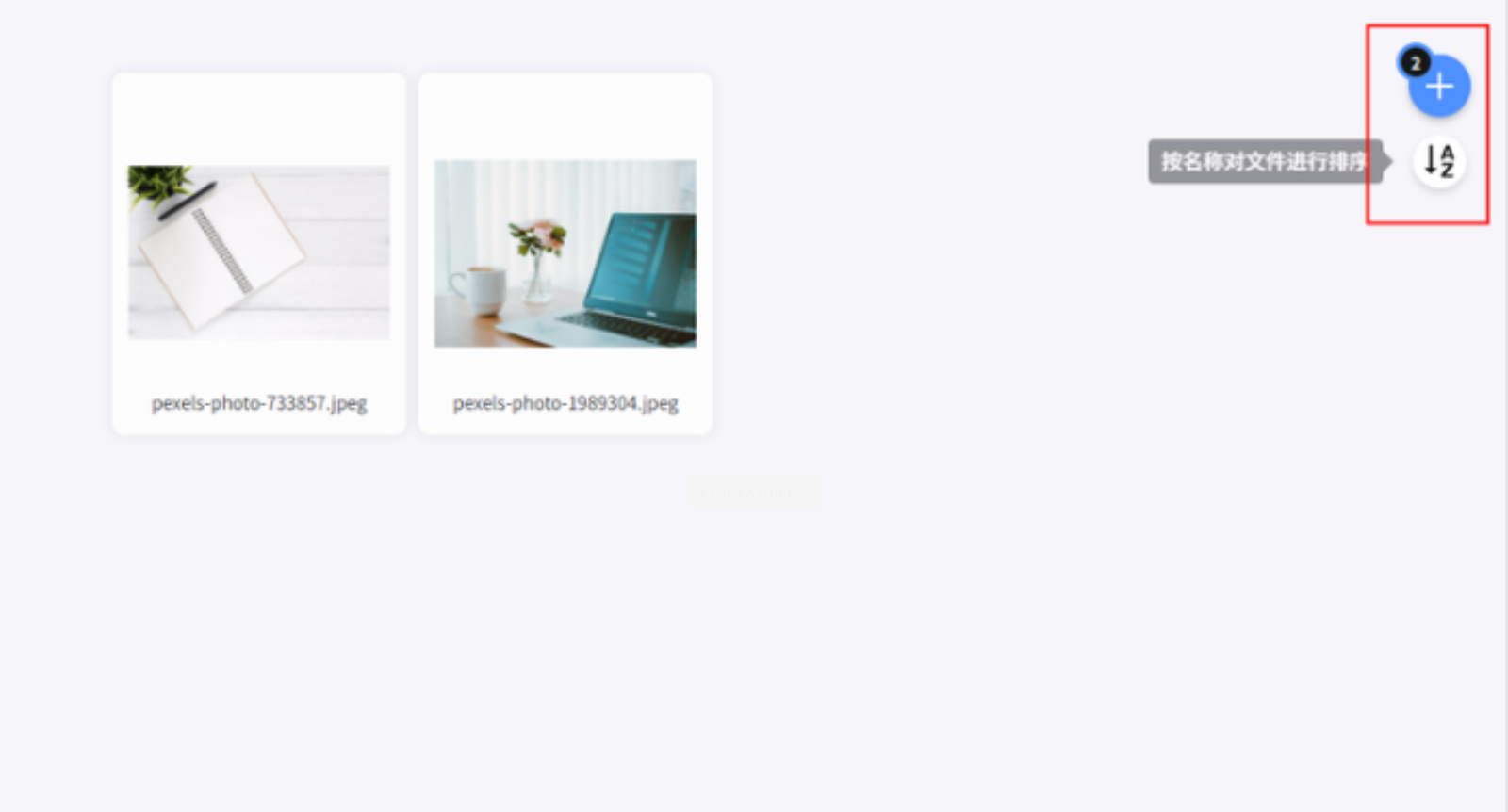
该平台主打办公场景的效率提升,其中的图片压缩工具简单易用,适合快速处理。
操作流程是:
访问懒人办公网站,在“图片工具”下点击“图片压缩”;
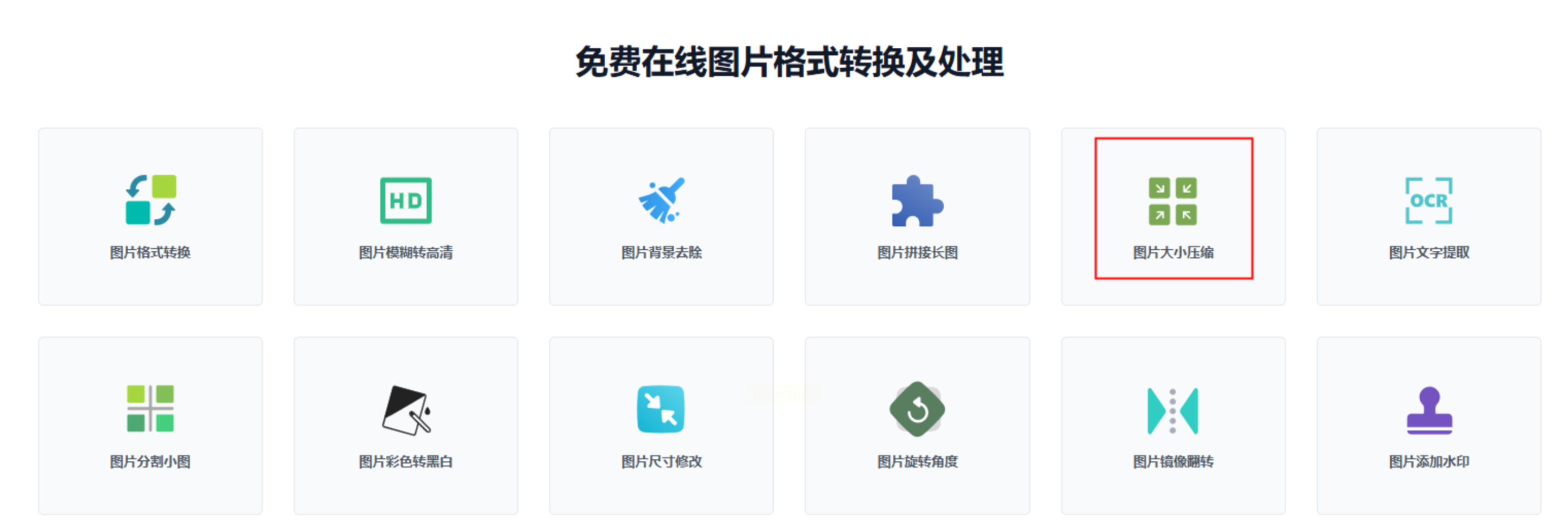
上传图片后,选择压缩强度,对比预览效果;
确认无误后,下载最终版本即可。
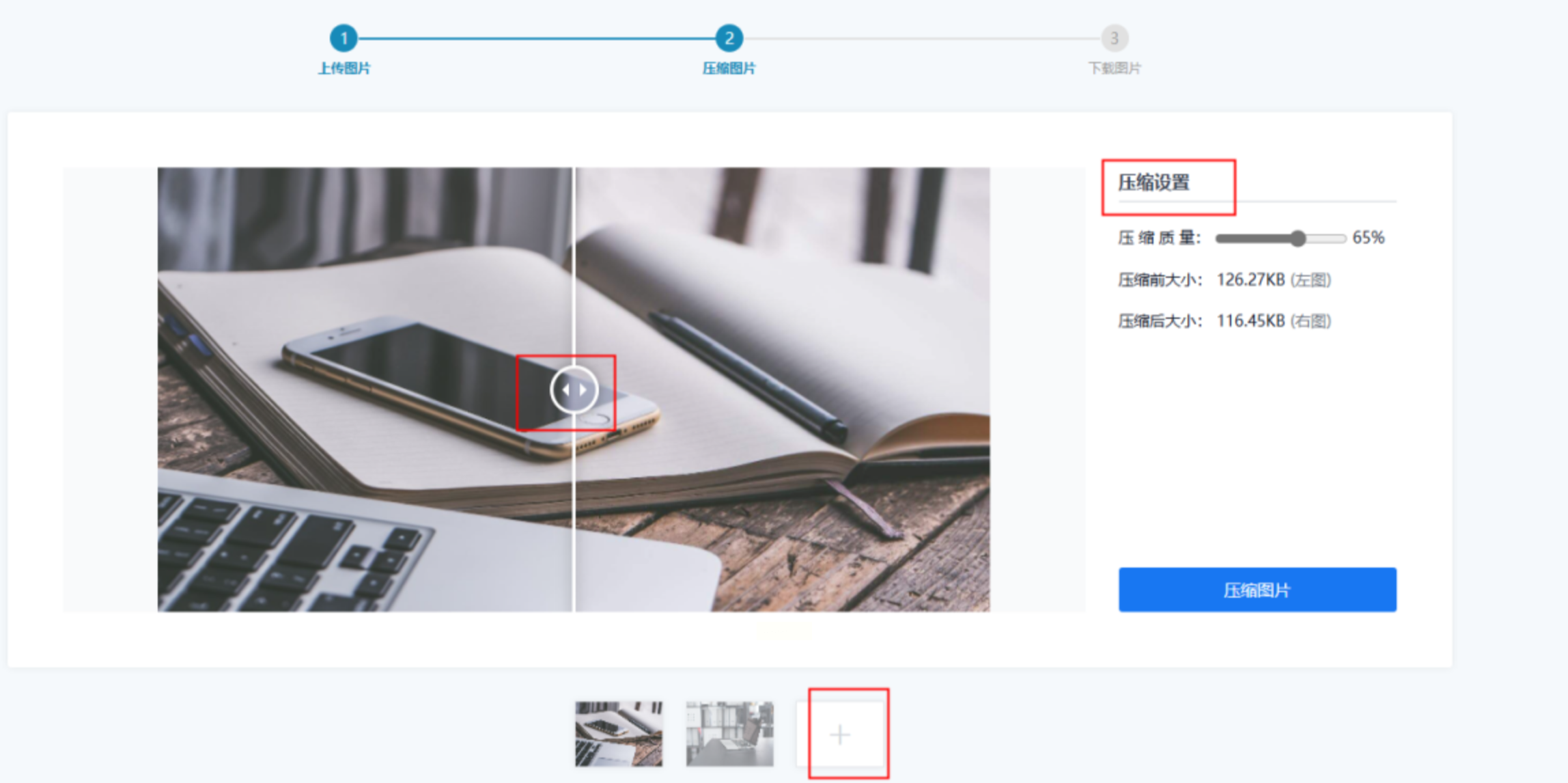
说到底,图片压缩早已不是专业人士的专属技能。随着数字生活不断深化,能否高效地处理图像体积,直接影响到我们的沟通效率与存储管理。无论是用功能全面的专业软件,还是寻求便捷的在线工具,关键在于找到适合自己习惯和需求的那一款。希望上面介绍的多种方法,能帮你迅速解决实际中遇到的图片过大的问题。不需要每次都被迫删除心爱的照片,也不用在发送文件时反复尝试、焦急等待。掌握正确的工具和技巧,你会发现,处理图片大小原来可以这么简单、快捷。从此,无论是工作汇报还是生活分享,你都能更加得心应手、事半功倍。
如果想要深入了解我们的产品,请到 汇帮科技官网 中了解更多产品信息!
没有找到您需要的答案?
不着急,我们有专业的在线客服为您解答!

请扫描客服二维码